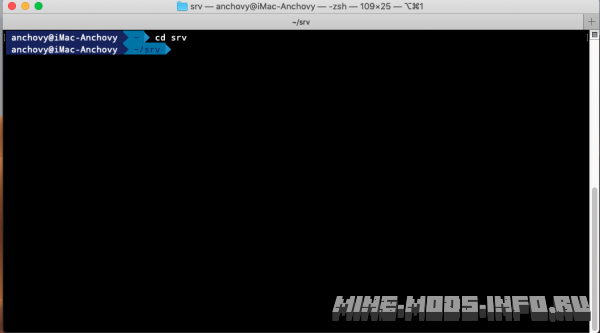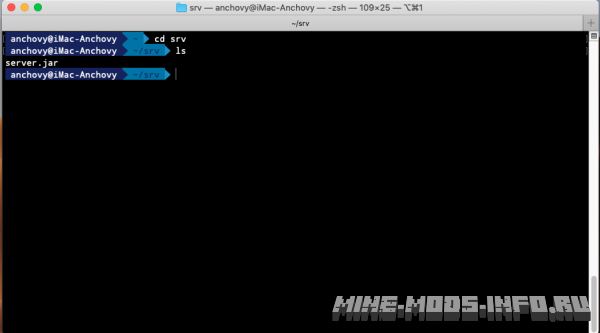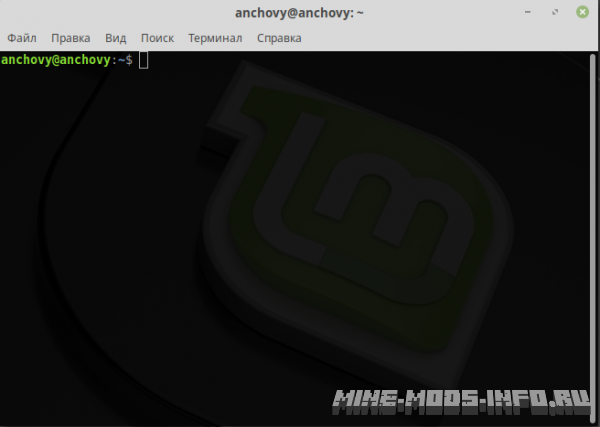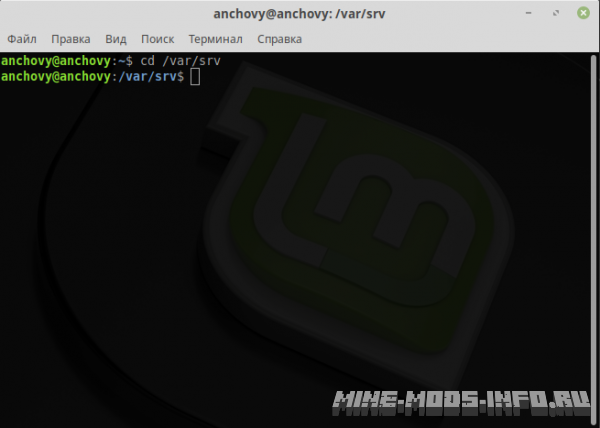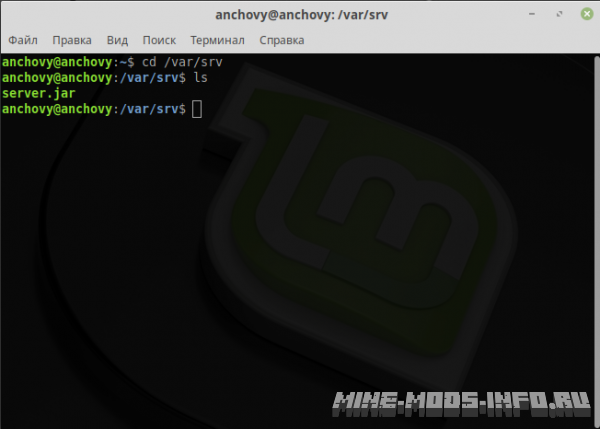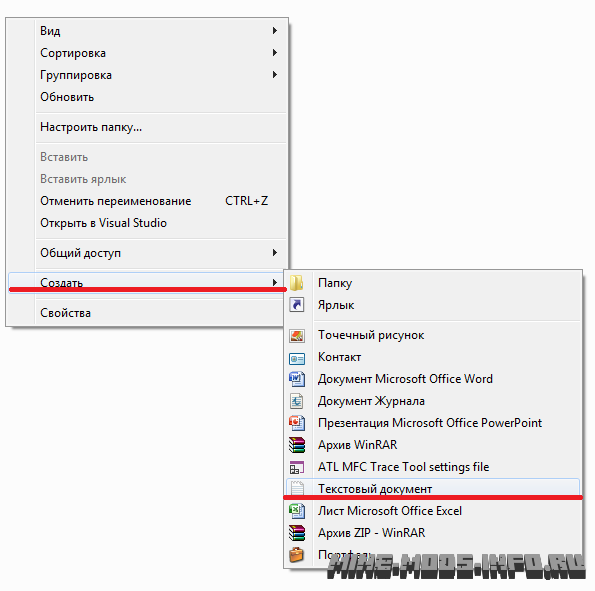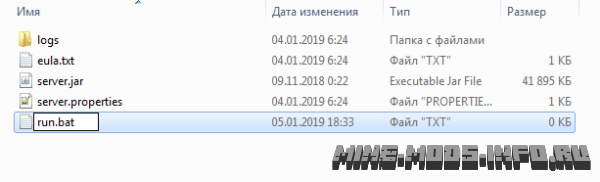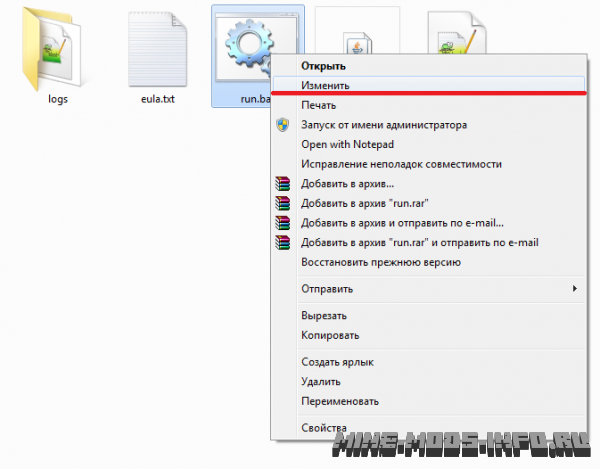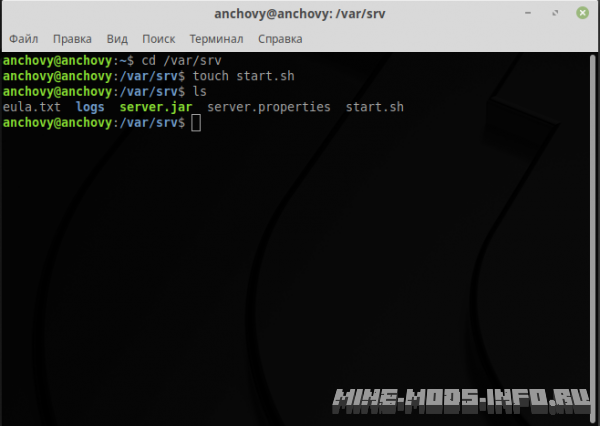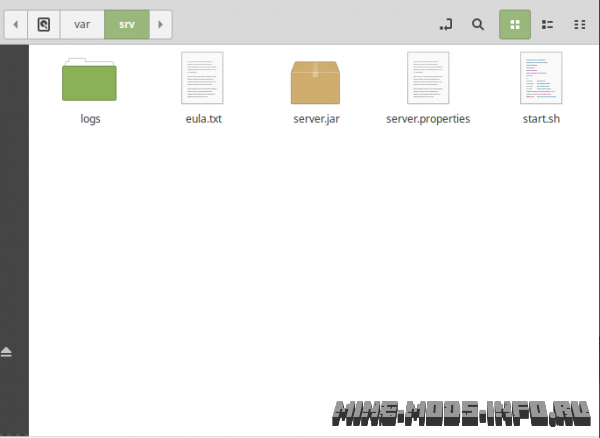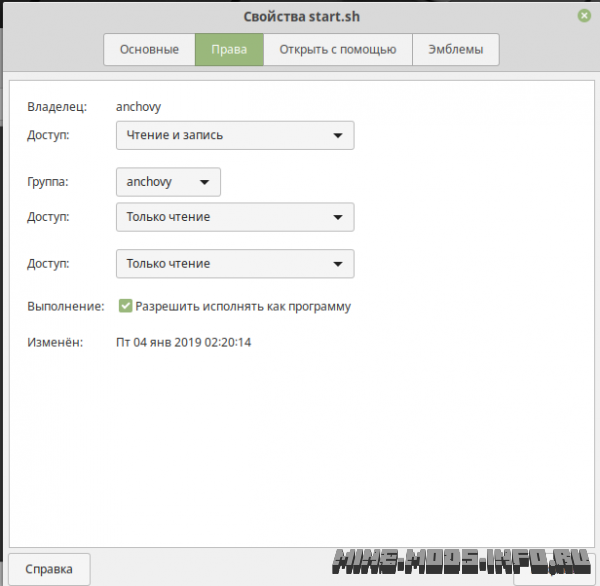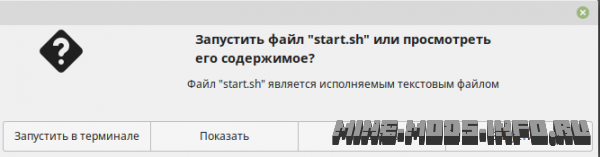Установка сервера MineCraft на Linux [Debian\Ubuntu]
| Подробная информация по установке сервера майнкрафт на линукс
Сейчас мы установим сервер MineCraft на VDS Linux и объясним все возможные нюансы как запустить сервер minecraft на linux и проблемы, которые могут возникнуть.
Статья подходит для Debian или Ubuntu, текущие команды не подойдут для других ОС отличных от Ubuntu или Debian.
Выберем версию сервера и установим любую версию java, подготовим сервер под стабильную работу и настроим его простое взаимодействие с пользователем.
Если у Вас имеется сервер, пропускаем этот шаг.
С самого начала, мы должны понимать сколько слотов, плагинов и модов Вы хотите, от этого будет зависеть нагрузка на vds сервер.
Мы рекомендуем тариф Уран SSD:
CPU 2×2400 МГц = 2 ядра по 2400 МГц — 1 ядро отдаём серверу, еще 1 оставляем под ОС и работу других приложений (mysql, фтп, ssh и тд), это позволит снизить общую нагрузку на vds и не допустить лаги на майнкрафт сервере.
RAM 2048 Мб = 2 гигабайта оперативной памяти, хватит для сервера и ОС на начальном этапе. Около 300мб всегда будет занято ОС и приложений + 200мб mysql база если вы её установите. Остальные 1500мб отдаём серверу что вполне хватит для 20 онлайна и нескольких модов.
Disk 35 GB SSD = примерно 5ГБ опять же уходит под ОС и другие нужные приложения, возможно вы запустите там сайт. 30 GB остаётся для нужд сервера и запас для чего-то еще, вам виднее)
VDS сервер обновлён и готов к установке сервера майнкрафт.
Начнём с основного, установка любой Java на сервер, которая Вам нужна, данную статью в подробностях можно прочитать по ссылке:
После установки нужной версии Java, добавляем пользователя, устанавливаем пакеты, сервисы для удобства и постоянной работы сервера:
Добавляем пользователя в систему, под которую будет работать сервер, это безопаснее и удобнее.
/home/server_dir — директория пользователя, в которую он попадёт после входа, т.е. рабочая папка, куда мы будем заливать сервер.
server1 — логин пользователя.
server_pass— пароль пользователя.
Выбираем пункт 2 STANDALONE
Обновим настройки proftpd для корректной работы.
Копируем и вставляем в терминал, можно всё сразу
|g’ -i /etc/proftpd/proftpd.conf
sed -ure ‘s|# RLimitChroot.+?|RLimitChroot off|g’ -i /etc/proftpd/proftpd.conf
echo «RLimitChroot off» >> /etc/proftpd/proftpd.conf
/etc/init.d/proftpd restart
cd
Наш фтп сервер теперь доступен и функционирует, подключиться можно через любой ФТП клиент, например filezilla.
Установим screen для работы сервера 24\7, чтобы окно терминала закрывалось и сервер minecraft не выключился.
Всё что необходимо, мы установили.
Теперь мы входим в терминал VPS сервера (через ssh), с правами пользователя, которого создали по логину и паролю.
Взять необходимую версию сервера очень просто, для этого существует 3 метода:
- Скачать напрямую с сайта https://getbukkit.org/ нужную версию, либо залить вручную по ФТП.
- Сгенерировать последние ядра с помощью специального java приложения buildtool.jar, генерируются bukkit, spigot, vanilla ядра, если таковы имеются.
- Скачать любое ядро с нужного Вам ресурса и залить его на ваш VDS сервер.
Первый метод:
Переходим на сайт и выбираем версию, сверху в меню есть пункт Downloads, нажимаем и выбираем нужное ядро (Vanilla, Bukkit, Spigot)
Напротив каждой версии, есть кнопка Download , справа.
Нажимаем на кнопку и переходим на страницу скачивания, там же можно получить ссылку, для того чтобы скачать ядро через команду wget сразу на сервер.
Качаем вручную, нажав на ссылку ниже надписи You’re about to download:
Заливаем ядро по ФТП.
Либо копируем ссылку, нажав на неё правой кнопкой мышки, «Копировать адрес ссылки», после этого пишем команду.
Ядро сразу же качается в папку пользователя, которого мы создали и в которого вошли.
Второй метод:
Заранее создадим папку и перейдём в неё, что бы не путались файлы.
Работает приложение по следующей команде:
—rev 1.13.2 — здесь указывается нужная версия сервера.
/usr/lib/jvm/java-8-oracle/bin/java — судя по нашей статье, это запускаемая версия java
Success! Everything compiled successfully. Copying final .jar files now.
Copying craftbukkit-1.13.2-R0.1-SNAPSHOT.jar to /home/server1/./craftbukkit-1.13.2.jar
— Saved as ./craftbukkit-1.13.2.jar
Copying spigot-1.13.2-R0.1-SNAPSHOT.jar to /home/server1/./spigot-1.13.2.jar
— Saved as ./spigot-1.13.2.jar
Мы получили 2 ядра, которые сохранилось в Вашу папку buildtools, название spigot-1.13.2.jar и craftbukkit-1.13.2.jar
Переместим нужное ядро в его рабочую папку сервера (которую указывали при создании пользователя)
Это самый простой метод для тех, кто уже знаком с тем, как запустить сервер minecraft на linux.
Всё что требуется, залить ядро которое у Вас есть и запустить его, возможно сразу со своими настройками.
Повторяем запуск, дожидаемся генерации мира, папок, конфигов
готово, наш сервер запущен.
Теперь правим до нужного состояния конфиг server.properties в Вашем фтп
Запускаем сервер командой
В команде ничего не изменилось от обычного запуска, кроме добавления в начало команды screen -AmdS minecraft_server, она позволяет запустить сервер сразу в виртуальном окне и работать там, а Вы спокойно сможете закрыть терминал.
Что бы попасть в окно сервера, следует ввести
Готово, сервер запущен и работает, ФТП доступ так же есть.
Файл start который находится /home/server_dir, пишем туда команду запуска, которой мы запускали сервер.
Перезагружаем наш VDS сервер и проверяем.
Теперь майнкрафт сервер запускается после запуска VDS!
Рекомендуемые статьи этой категории:
Решили уйти с обычного хостинга сайтов и.
Атакуют сайт ботами и VDS лагает, забивают inode.
Рассмотрим основные отличия и обсудим.
При работе с Linux, Java играет важнейшую роль.
Рассказываем об основных причинах и целях покупки.
Для осуществления заказа оставьте свои данные:
Источник
Minecraft server spigot linux
Далеко не секрет, что сервера майнкрафт работают на неких «Ядрах», которые запускаются и исполняются на Пк/Серверах. Данный мануал покажет и расскажет, как запускать ядра, например Spigot, Craftbukkit, etc. на разных ОС и делать это максимально быстро и уверенно. Давайте начнем, подробнее ниже.
Где достать ядро? Официальные ядра Spigot, например, можно найти на официальном сайте Spigot, здесь. Сюда попадают как стабильные ядра, так и не стабильные, временные и т.д. Так что не спешите гнаться за самой свежей версии, лучше посмотреть на ее категорию. О том, как использовать BuildTools, у нас на сайте есть отдельная статья, так что рекомендуем ее почитать, если хотите получить самые стабильные сборки. А еще у нас есть свои, проверенные ядра на реальных серверах, в них вы можете быть уверены, посмотреть их можно здесь.
Давайте выведем свою команду запуска. Так как ядро запускается под JAVA, вам необходимо иметь при себе JDK или JRE как минимум 8ой версии и всего лишь один экземпляр на одной машине. Если это не так, смело можете удалять все программы/пакеты, и устанавливать версию не ниже 8.0. Я рекомендую установить JDK, так как этот набор предназначен для разработчиков, а значит имеет наибольшую стабильность, а лишние мегабайты не сыграют серьезной роли в производительности. Устанавливайте JAVA DEVELOPMENT KIT (JDK) с официального сайта разработчика, то есть с сайта Oracle, не в коем случае не с левых сайтов. Ссылка на JDK от Oracle.com. Если все установлено правильно, то продолжим.
Самая простая команда запуска, без лишних аргументов — это
Но данная команда дает просторы по памяти лишь до 256 мегабайт, и если памяти не будет хватать, ваш сервер повиснет. По этому существуют аргументы -Xmx и -Xms. Желательно не трогать значение -Xms, так как минимальное значение будет устанавливаться автоматически, но можно привязать его и к максимальному значению, строго зафиксировав его. Параметр -Xmx лучше задавать в мегабайтах, то есть на конце должно быть английская ‘m’ на конце. Значения могут быть любыми, но лучше чтобы они были кратны степеням двойки, то есть 256..512..1024..2048..4096. Давайте зададим максимальное количество памяти — 2 гигабайта, или 2048 мб, это выглядит так:
java -Xmx2048m -jar
Теперь приступим к запуску ядра. И первое, что стоит понимать — это то, что ядро запускать можно не только с помощью пакетных файлов или скриптовых сценариях (.bat, .cmd, .sh..), но и с помощью обычной консоли. Для начала, попробуем запустить сервер из самой обычной cmd или терминала.
2.0 — Запуск из CMD.EXE
Сначала разберем то, что касается Windows.
- Откройте CMD. Клавиши [Win]+[R] —> В поле вводим «cmd.exe» —> Ок.
- Следующим шагом, перейдем в папку с ядром. (Команда CD) У меня ядро лежит в папке C:\srv, по этому я ввожу команду
, таким образом перехожу в эту папку.
Если у вас возникли сомнения, что это именно та папка, можно попробовать просканировать ее на предмет наличия в ней ядра. Для этого существует команда
. Как мы видим, в папке 1 файл, имеет имя server.jar. Это и есть наше ядро!
Давайте запустим наш сервер, выделив ядру строго 1гб памяти. вводим
java -Xms1024m -Xmx1024m -jar server.jar
. И, как мы видим, сервер запустился, но был остановлен, так как его необходимо настроить, приняв лицензионное соглашение! 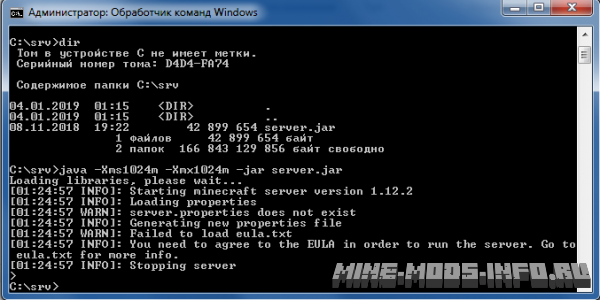
2.0 — Запуск из терминала
Для запуска сервера на MacOS необходимо запустить окно терминала комбинацией клавиш [Control] + [Option] + [Shift] + [T]. Если вы работали с Linux, практически все команды будут вам знакомы.
- Терминал в MacOS при подключении по SSH открывается и доступен сразу, отличия минимальны.
[/img]
- Следующим шагом, перейдем в папку с ядром. (Команда CD полностью повторяет смысл и вид «Виндовой») У меня ядро лежит в папке
\srv, по этому я ввожу команду
, таким образом перехожу в эту папку.
В линукс мы тоже можем просканировать нашу папку, но уже с помощью команды
. Вводим ее и видим, что в папке лежит один файл, который назвается server.jar, это и есть наше ядро!
Давайте точно так же, запустим наш сервер, как мы это делали и на Windows, выделив ядру строго 1гб памяти. вводим
java -Xms1024m -Xmx1024m -jar server.jar
. И, как мы видим, сервер запустился, но был остановлен, так как его необходимо настроить, приняв лицензионное соглашение! Все точно так же, как и на Windows. 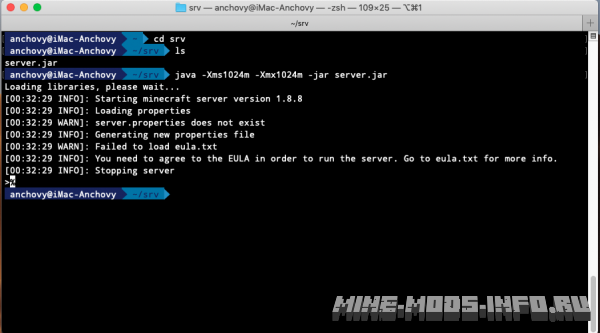
2.0 — Запуск из терминала
Теперь время для разбора запусков на Linux. Я буду использовать живой линукс, а вы можете к примеру, использовать ssh и подключаться к машине удаленно при помощи Putty. Грубо говоря, можем сказать что на другом конце мы имеем VDS, Сервер, «Дэдик» и т.д, под управлением Линукс, но у меня сейчас не так. В любом случае, когда вы подключитесь к вашему серверу по SSH, вас ожидают полностью аналогичные действия.
- Терминал в Linux при подключении по SSH открывается и доступен сразу, отличия минимальны.
- Следующим шагом, перейдем в папку с ядром. (Команда CD полностью повторяет смысл и вид «Виндовой») У меня ядро лежит в папке \usr\srv, по этому я ввожу команду
, таким образом перехожу в эту папку.
В линукс мы тоже можем просканировать нашу папку, но уже с помощью команды
. Вводим ее и видим, что в папке лежит один файл, который назвается server.jar, это и есть наше ядро!
Давайте точно так же, запустим наш сервер, как мы это делали и на Windows, выделив ядру строго 1гб памяти. вводим
java -Xms1024m -Xmx1024m -jar server.jar
. И, как мы видим, сервер запустился, но был остановлен, так как его необходимо настроить, приняв лицензионное соглашение! Все точно так же, как и на Windows. 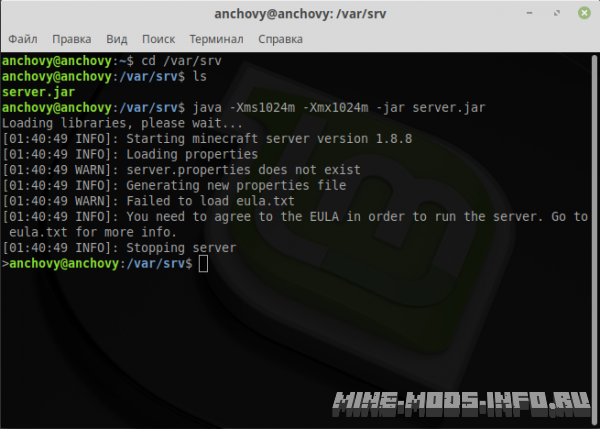
Теперь разберемся со скриптовыми сценариями. Они облегчают работу тем, что уже содержат в себе команду запуска, типа
java -Xms1024m -Xmx1024m -jar server.jar
, как мы вводили при ручном запуске серверов и ее не надо вбивать повторно. Также могут содержать в себе еще несколько других команд. Эти сценарии есть как под Windows (.bat, .cmd), так и под Linux (.sh). Давайте создадим парочку таких, и разберем возможные варианты их запуска.
Запуск под Windows, создадим .BAT файл.
- Создадим в папке с сервером новый текстовый документ.
- Назовем его run.bat. Если расширение файла не видно при переименовании, включите в настройках отображения проводника эту опцию.
- Получившийся файл откроем с помощью редактора, для этого жмем ПКМ —> Изменит ь
- Далее вводим параметры запуска, которые мы использовали ранее. Это
«java -Xms1024m -Xmx1024m -jar server.jar»
. Сохраняем файл. 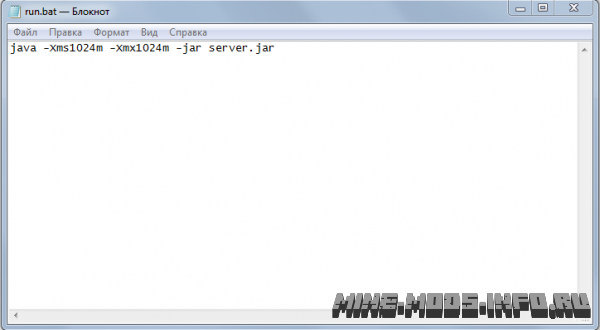
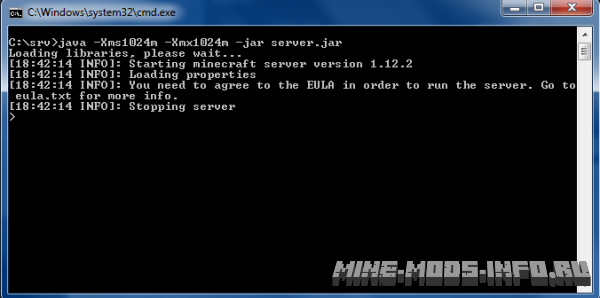
Запуск под Linux. Создаем SH.
- Создадим в папке с ядром файлик start.sh. Для этого переходим в папку с ядром и вводим
. Эта команда создаст нам файлик с именем start.sh, но пока пустой. За одно выполним команду ls, чтобы посмотреть, создался ли наш файл.
Отредактируем его. Для этого существует редактор nano. Вводим
, открывается редактор данного файла.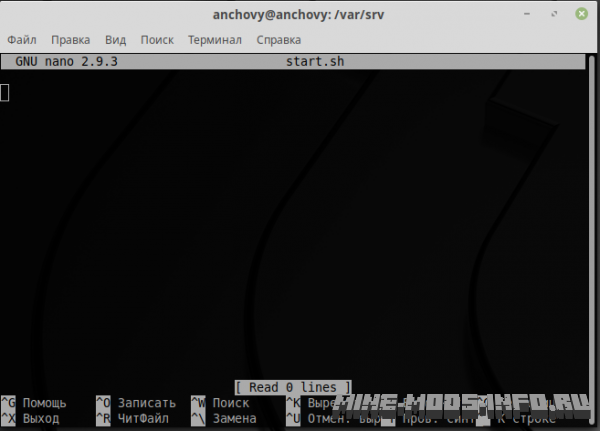
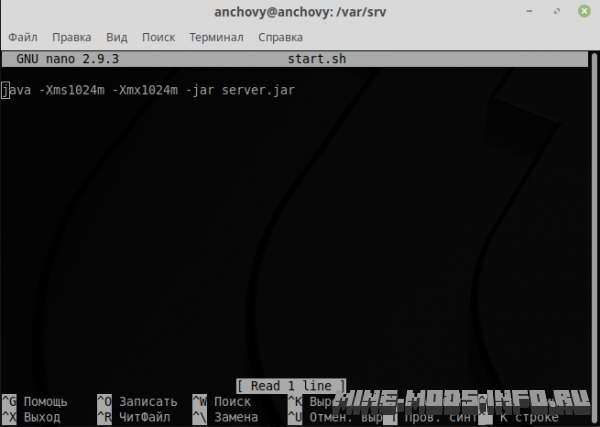
, чтобы скрипт начал свою работу. Для последующих запусков нам нужно будет исполнять только лишь эту команду. Получаем, что сервер готов запуститься, но нуждается в настройке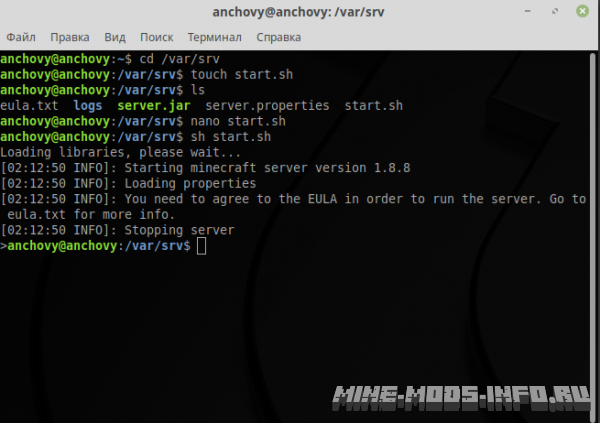
Рассмотрим немного другой запуск.
Теперь мы умеем запускать сервер из консоли, но как запускать так же как и на Windows, двумя щелчками? Это актуально, когда у вас есть графический интерфейс! Сейчас расскажу!
- Перейдем в нашу папку с ядром и файликом start.sh. Находим его.
- Жмем пкм, переходим в раздел «Права». Ставим галку на «Разрешить запускать как программу». Закрываем.
- Жмем два раза по файлику, нажимаем на самую левую кнопку. Вуаля! Все запускается и работает как и в Windows!
Источник

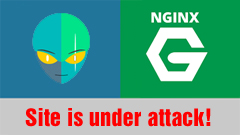








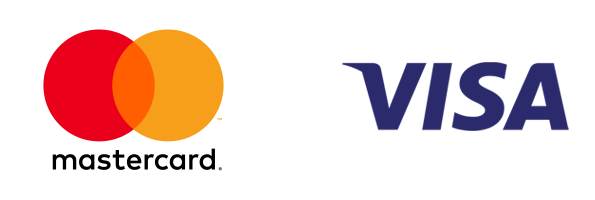

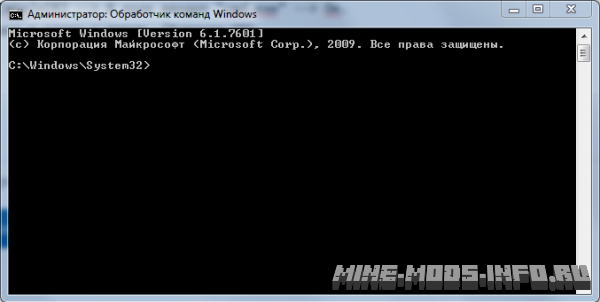
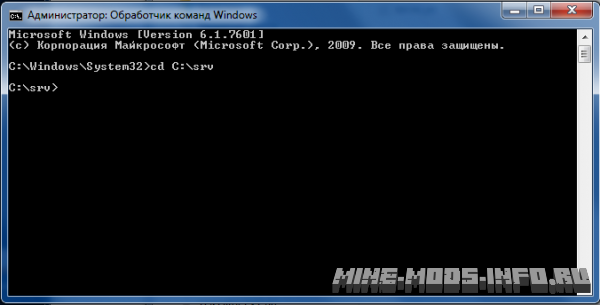

 [/img]
[/img]